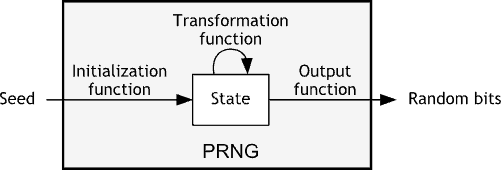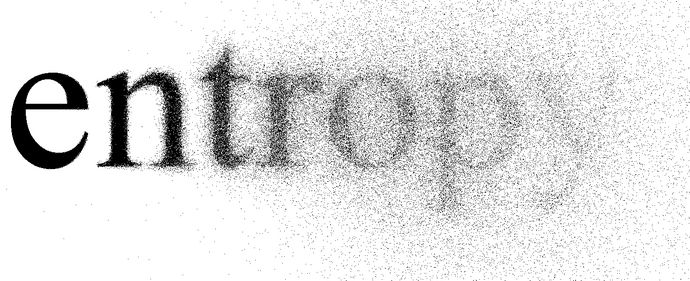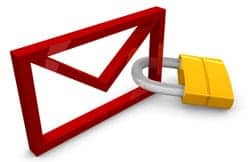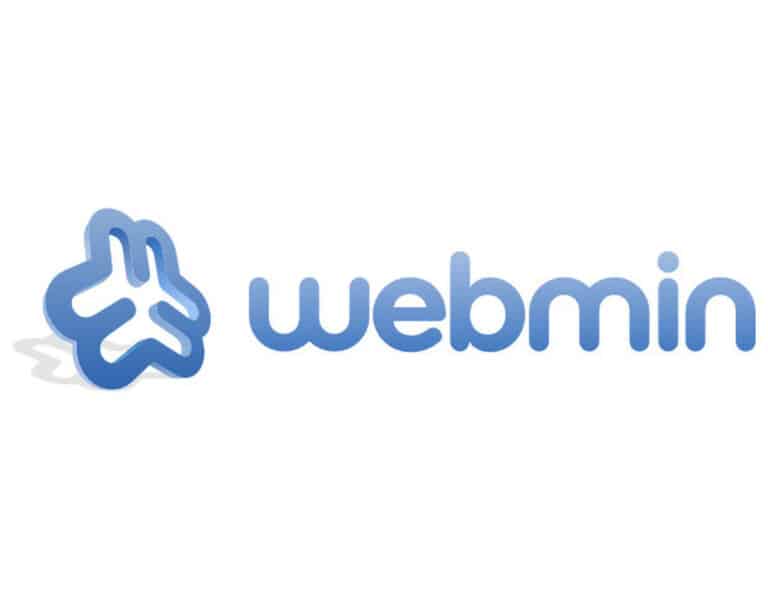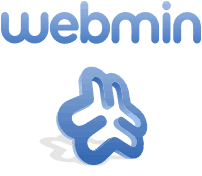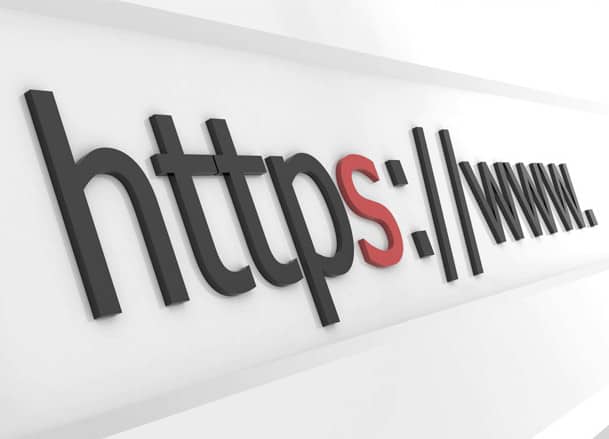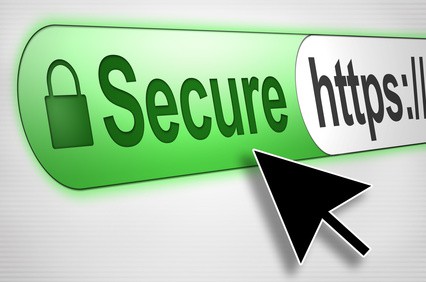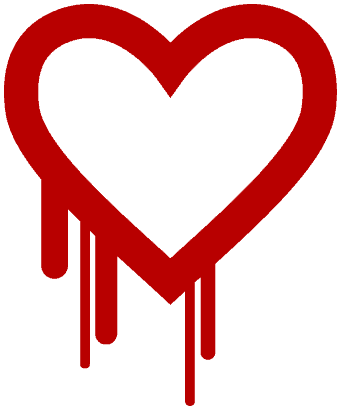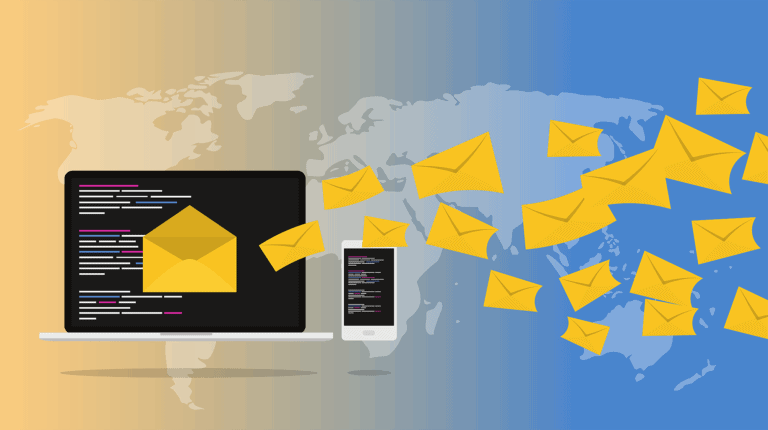Qu’est-ce qu’un proxy?
Un proxy est un serveur servant d’intermédiaire pour accéder à un autre réseau, généralement internet.
Les fournisseurs d’accès à internet (FAI) peuvent proposer des proxies pour la connexion de leurs abonnés. Il faut pour cela que l’abonné paramètre correctement son système (via un logiciel d’installation fourni par le FAI).
Mais il est également possible que le fournisseur d’accès utilise un proxy transparent (sans configuration par l’utilisateur).
Ce proxy permet par exemple au fournisseur d’accès de connaître les habitudes de navigation de leurs abonnés ou de réduire le nombre d’accès effectifs aux sites distants.
Les proxies et la sécurité
L’utilité des serveurs proxies est importante, notamment dans le cadre de la sécurisation des systèmes d’information.
Par exemple, il est presque systématique en entreprise ou dans les établissements scolaires que l’accès internet se fasse à travers un serveur proxy. L’internaute ne voit pas la différence, sauf quand il tente de naviguer sur un site interdit, auquel cas il pourra recevoir un message d’erreur : un tel proxy est appelé proxy filtrant. Il se peut aussi qu’une boite de dialogue s’ouvre et demande un identifiant et un mot de passe avant de pouvoir surfer sur internet.
À l’inverse, un proxy peut aussi servir à contourner les filtrages. Supposons le cas d’un pays qui bloque l’accès à certains sites considérés comme “subversifs”, mais qui effectue ce filtrage uniquement en se basant sur l’adresse du site que l’on souhaite visiter.
Dans ce cas, en utilisant un proxy comme intermédiaire (situé dans un autre pays donc non affecté par le filtrage), on peut s’affranchir du filtrage (sauf bien sûr si l’adresse du proxy est elle-même interdite).
Le principe fonctionne également dans l’autre sens. Supposons qu’un site web n’accepte que les internautes d’un certain pays (exemple concret : un site de campagne présidentielle américain qui n’accepte que les connexions venant des États-Unis).
Dans ce cas, en passant par un proxy situé aux États-Unis, un internaute français pourra visiter le site.
Un troisième rôle du proxy est de compliquer la remontée vers l’internaute (anonymisation).
Dans l’exemple précédent, on a trompé le site américain qui n’était pas capable de remonter jusqu’à l’internaute à travers le proxy.
Certaines techniques avancées permettent de remonter à travers le proxy. Dans ce cas, un internaute pourra utiliser de nombreux proxies en chaîne et stopper la connexion avant que ceux qui le traquent ne soient remontés jusqu’à lui.
Trouver des proxies
Il vous faut d’abord trouver des listes de proxies anonymes.
N’hésitez pas à cumuler les listes : sur 3000 proxies trouvés il est fort probable qu’il y en ait que les deux tiers qui fonctionnent réellement et que la moitié de ces derniers soient réellement anonymes.
En effet, il existe plusieurs catégories de proxies :
- le proxy transparent ou proxy HTTP : affiche à tout le monde que vous utilisez un proxy, n’offre aucune sécurité et agit seulement comme cache HTTP (garde les pages les plus demandées en cache). Les FAI en proposent souvent un (style proxy.free.fr)
- le proxy HTTP anonymous : cache votre adresse IP.
- le proxy HTTP Elite ou Perfect proxy : le top puisqu’il fait croire que l’IP du proxy est votre IP réelle. Il ne transmet aucune information permettant de vous identifier.
- le proxy HTTP Elite + SSL : la crème de la crème ! Il supporte aussi les sites sécurisés.
- le proxy SOCKS : les navigateurs ne les supportent pas, il faut des programmes exploitant ce protocole (IRC, FTP par exemple). La version (4 ou 5) doit impérativement être indiquée.
Les ports les plus courants sont 80,1080, 8000, 8080, 3128 mais le proxy peut être sur d’autres ports non-standards afin d’éviter les scans sauvages.
Une fois que vous avez vos listes de proxies, il vous faut les vérifier afin de supprimer ceux qui ne fonctionnent pas et ceux dont l’utilisation est “risquée” : personne n’a envie d’utiliser un proxy appartenant à l’armée ou la RIAA…
J’utilise Proxy Checker mais il existe aussi Charon, qui lui est gratuit.
Tester des listes de proxies avec Charon
Lancez le programme, chargez vos listes et hop, vérifiez tout.
Cela peut prendre pas mal de temps suivant votre connexion et le nombre de proxies. Laissez Protowall tourner dans le fond, cela permettra de virer toutes les IPs foireuses.
Au final, triez la liste par type de proxy et ne gardez que les Elite + SSL.
Ensuite il ne vous reste plus qu’à les exporter dans un fichier texte et les tester live sous Firefox avec l’extension Best Proxy Switcher.
Et enfin, petit test : êtes-vous anonyme ?
Voilà, maintenant il ne vous reste plus qu’à en trouver des rapides… Pour vous donner une petite idée, sur une liste initiale de 5000 proxies (tous types confondus), il m’en reste environ 20 de potables (vitesse correcte, perfect proxy).